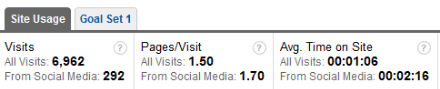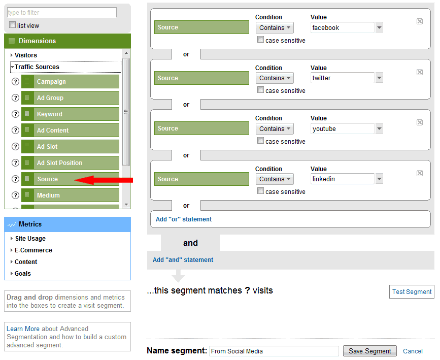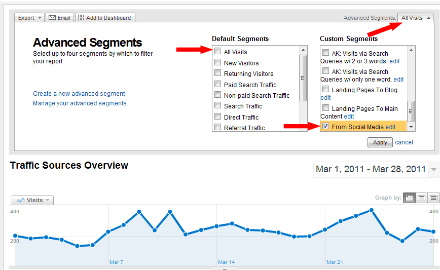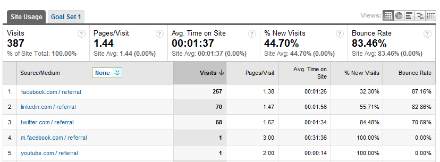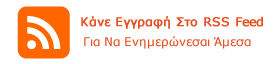Όσοι από εσάς διαβάζετε τα άρθρα μου γνωρίζετε ότι δίνω πολύ μεγάλη έμφαση στην μέτρηση των αποτελεσμάτων κάθε προωθητικής ενέργειας. Με αφορμή, λοιπόν, τη συζήτηση που είχα με έναν φίλο για το event για τα Social Media που έγινε την περασμένη εβδομάδα, αποφάσισα να γράψω για τη διαδικασία μέτρησης και αξιολόγησης της κίνησης από το Facebook, το Twitter, το Youtube και τα υπόλοιπα social media websites με τη βοήθεια του Google Analytics.
Όσοι από εσάς διαβάζετε τα άρθρα μου γνωρίζετε ότι δίνω πολύ μεγάλη έμφαση στην μέτρηση των αποτελεσμάτων κάθε προωθητικής ενέργειας. Με αφορμή, λοιπόν, τη συζήτηση που είχα με έναν φίλο για το event για τα Social Media που έγινε την περασμένη εβδομάδα, αποφάσισα να γράψω για τη διαδικασία μέτρησης και αξιολόγησης της κίνησης από το Facebook, το Twitter, το Youtube και τα υπόλοιπα social media websites με τη βοήθεια του Google Analytics.
Οι Επισκέψεις Από Τα Social Media
Το Google Analytics καταγράφει και παρουσιάζει τις επισκέψεις από τα social media ως «Referral» στα reports:
- Referring Sites (Επιλογή: Traffic Sources ->Referring Sites)
- All Traffic Sources (Επιλογή: Traffic Sources -> All Traffic Sources)
Εάν έχετε ενεργοποιήσει τους στόχους (Goals) ή το E commerce module, το Google Analytics παρουσιάζει επιπλέον και την αποτελεσματικότητα της κίνησης με βάσει τους στόχους ή τις πωλήσεις.
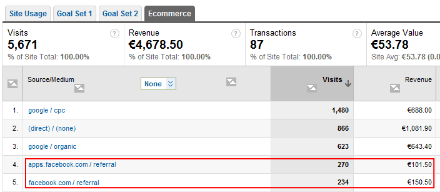
Ποιες Είναι Οι Σελίδες Υποδοχής
Μία από τις ερωτήσεις που μου κάνουν συχνά αφορά τις συγκεκριμένες σελίδες του website στις οποίες πηγαίνουν οι επισκέπτες από τα social media. Για να δείτε την πληροφορία αυτή επιλέγετε αρχικά, σε ένα από τα δύο reports που ανέφερα προηγουμένως, το website που σας ενδιαφέρει κάνοντας click π.χ. στο facebook.
Στην καρτέλα που θα εμφανιστεί στη συνέχεια κάνετε click στο drop down menu που γράφει «None» και επιλέγετε «Landing Page».
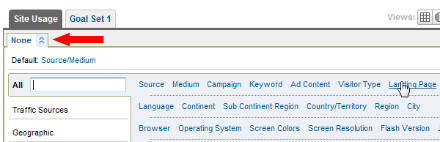
To Google Analytics θα σας δώσει αναλυτικά στοιχεία για την κίνηση σε όλες τις σελίδες που επισκέφτηκαν οι χρήστες από το facebook.
Custom Segments Για Τα Social Media
Πολλές φορές θέλετε να δώσετε έμφαση στα στοιχεία κίνησης, περιεχομένου ή αποτελεσματικότητας μονάχα για ένα ή για όλα τα social media websites και να δείτε τα στοιχεία αυτά ξεχωριστά από τις υπόλοιπες πηγές επισκεπτών.
Για να το επιτύχετε αυτό μπορείτε να φτιάξετε ένα custom segment, δηλαδή μία υποομάδα του συνόλου των επισκεπτών, με τον ακόλουθο τρόπο:
- Επιλέγετε «Advanced Segments» από το βασικό menu επιλογών της δεξιάς στήλης. Η επιλογή αυτή βρίσκεται κάτω από τον τίτλο «My Customizations»
- Στη συνέχεια επιλέγετε «Create new custom segment», πάνω και αριστερά στην οθόνη
- Στη στήλη «Dimensions» και στην κατηγορία «Traffic Sources» επιλέγετε «Source» και το σύρετε (drag n drop) στο λευκό κουτί με το διακεκομμένο πλαίσιο που γράφει «dimension or metric»
- Στο drop down menu που θα εμφανιστεί ακριβώς δίπλα με τον τίτλο «Condition» επιλέγετε «Contains»
- Στην επιλογή «Value» γράφετε το όνομα του website που σας ενδιαφέρει π.χ. facebook . Μόλις θα ξεκινήσετε να πληκτρολογείτε, το Google Analytics θα σας παρουσιάσει τη λίστα με τα websites από τα οποία λαμβάνετε ήδη επισκέπτες που ταιριάζουν. Εσείς θα πρέπει να γράψετε μόνο το όνομα του website χωρίς να υπάρχει κάτι πριν ή μετά όπως « .com»
- Εάν θέλετε να δείτε στοιχεία για περισσότερα websites θα πρέπει να επαναλάβετε τα βήματα 3-5 προσθέτοντας όλα τα social media websites που θέλετε να παρακολουθείτε, επιλέγοντας κάθε φορά «Add or statement»
- Στο τέλος δίνεται ένα όνομα στο custom segment, στο πεδίο «Name Segment» και κάνετε Save
Σημείωση: Μπορείτε να πάρετε έτοιμο το custom segment χωρίς να κάνετε την παραπάνω διαδικασία κάνοντας click σε αυτό link όταν θα είστε συνδεδεμένοι στο Google Analytics.
Όταν ολοκληρώσετε την παραπάνω διαδικασία θα πρέπει να έχετε καταλήξει σε ρυθμίσεις σαν και αυτές:
Για να δείτε όλες τις πληροφορίες του Google Analytics μόνο για το custom segment που δημιουργήσατε δεν έχετε παρά να το επιλέξετε πάνω και δεξιά στη σελίδα του κάθε report.
Στη στήλη «Custom Segments» βρίσκονται όλα τα segments που έχετε δημιουργήσει, όπως το προηγούμενο, ενώ στη στήλη «Default Segments» βρίσκονται τα segments που έχει ήδη δημιουργήσει το Google Analytics.
Θα πρέπει επιπλέον να κάνετε uncheck την επιλογή «All Visits» διότι διαφορετικά θα βλέπετε ταυτόχρονα και τα πλήρη στοιχεία όλων των επισκεπτών.
Αυτό βέβαια μπορεί να είναι χρήσιμο στις περιπτώσεις που θέλετε να συγκρίνετε τη συμπεριφορά των επισκεπτών από τα social media με εκείνη του συνόλου των επισκεπτών του website.